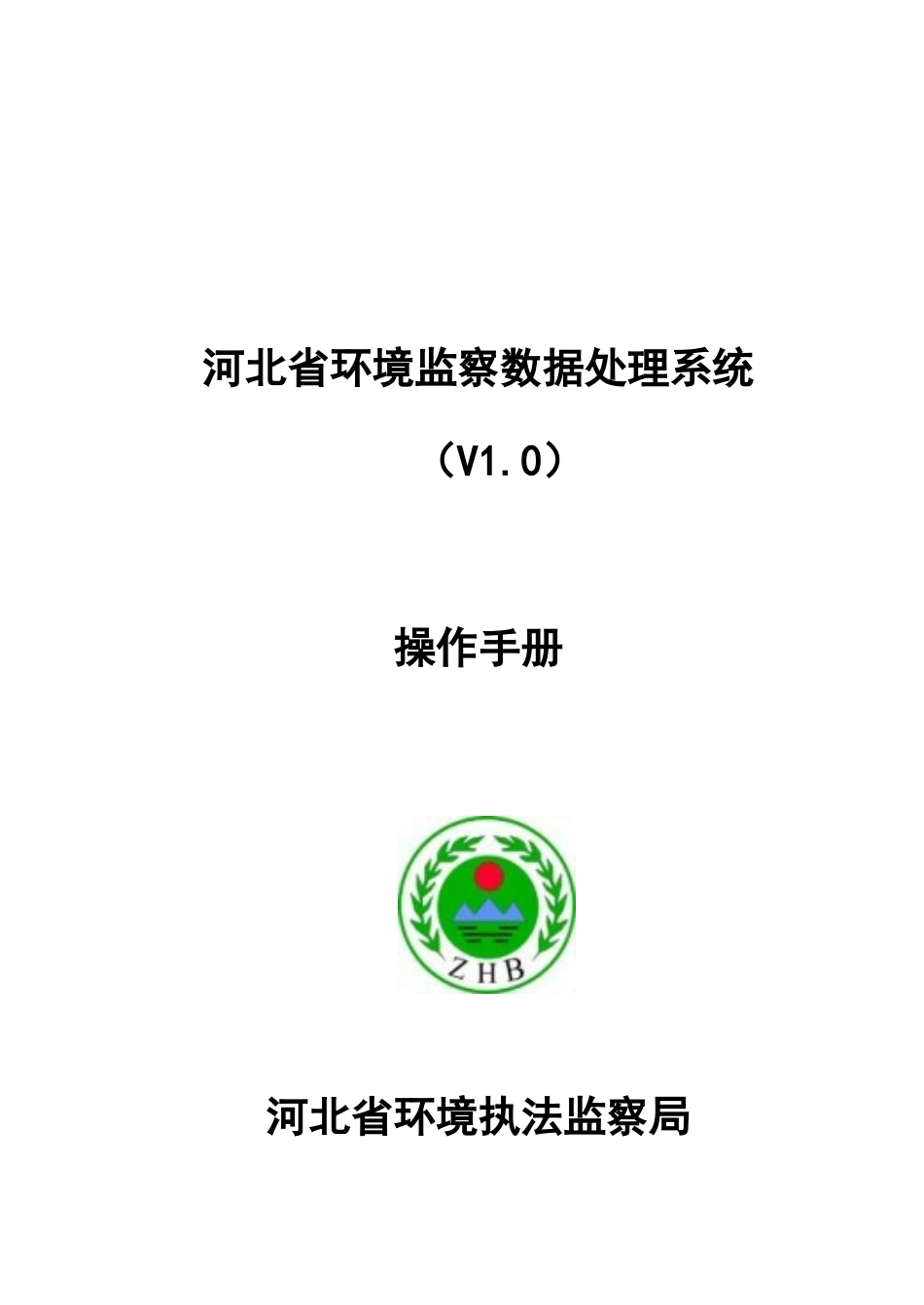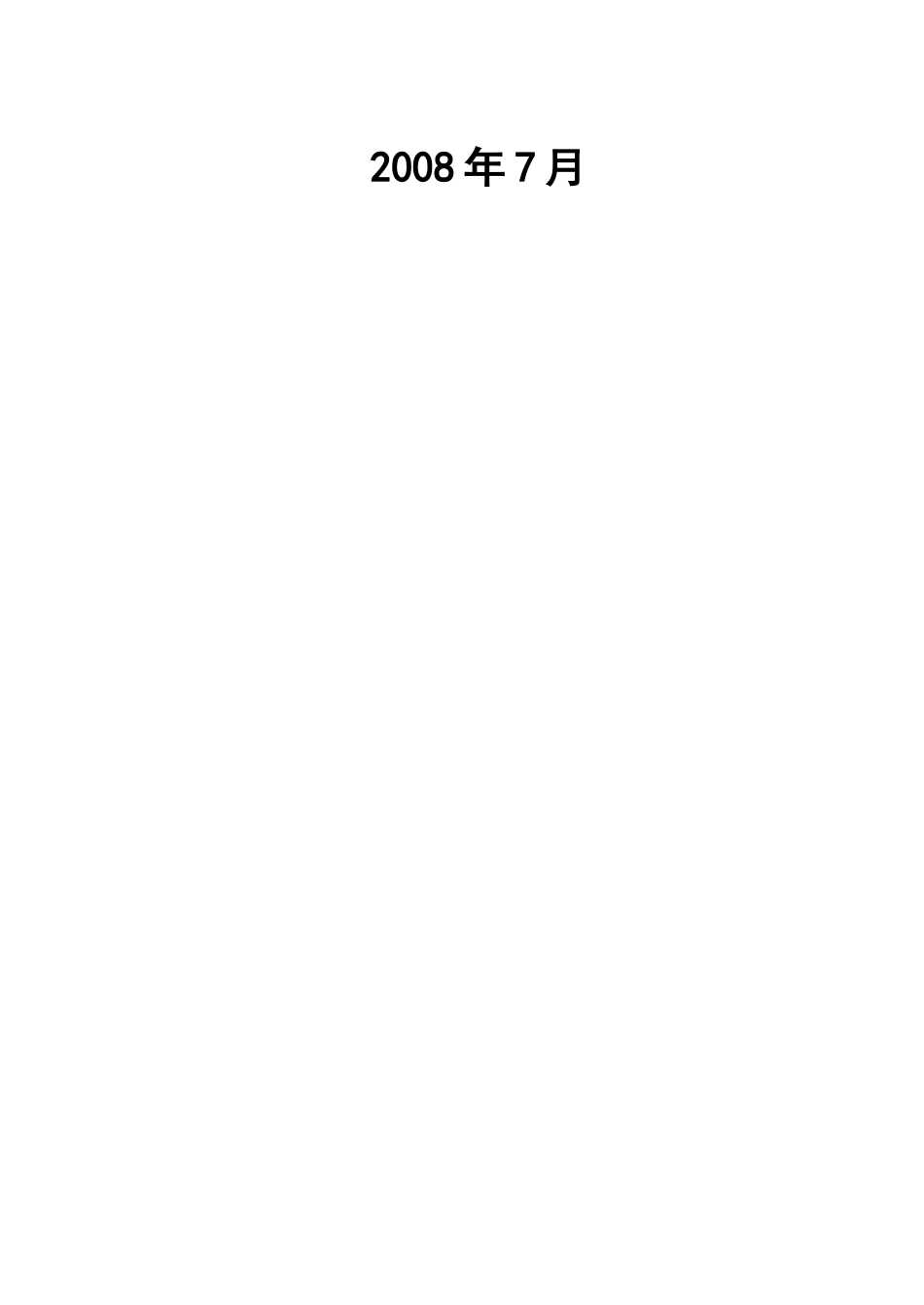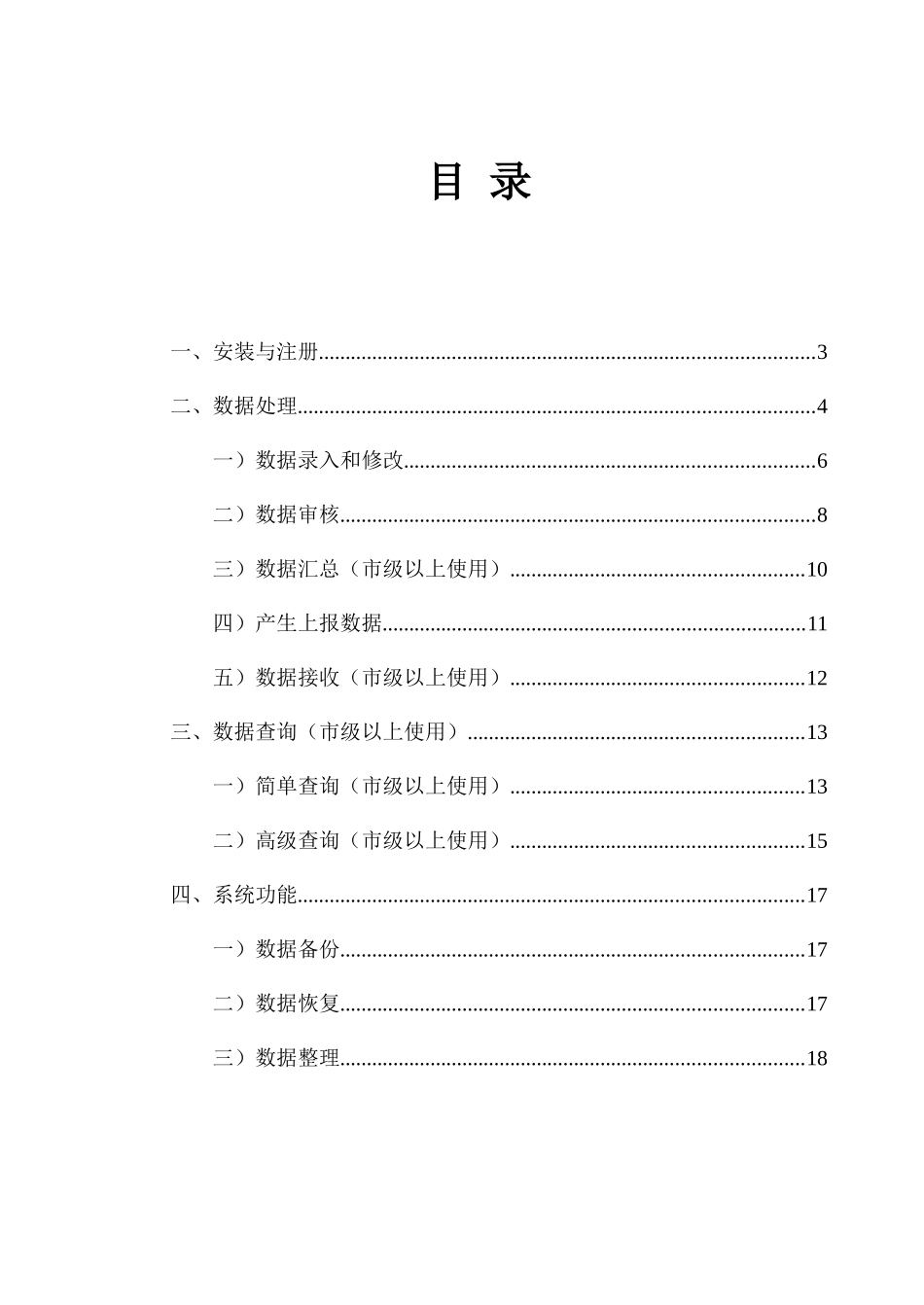河北省环境监察数据处理系统(V1.0)操作手册河北省环境执法监察局2008年7月目录一、安装与注册.............................................................................................3二、数据处理.................................................................................................4一)数据录入和修改.............................................................................6二)数据审核.........................................................................................8三)数据汇总(市级以上使用).......................................................10四)产生上报数据...............................................................................11五)数据接收(市级以上使用).......................................................12三、数据查询(市级以上使用)...............................................................13一)简单查询(市级以上使用).......................................................13二)高级查询(市级以上使用).......................................................15四、系统功能...............................................................................................17一)数据备份.......................................................................................17二)数据恢复.......................................................................................17三)数据整理.......................................................................................18一、安装与注册执行下发的安装文件“环保监察统计程序.exe”,出现如图1.1的界面,点安装,程序自动运行。图1.1完成后,将出现图1.2的界面,要求注册制度和地区,在“制度文件”处选择“C:\ProgramFiles\环保监察统计”路径下的“环保监察制度.zip”文件,在“注册地区/部门代码”处选择自己所在的地区代码(务必小心,只有一次选择机会)选中后将在“注册地区/部门代码”处显示选定的代码。选择完成后点“接收”按钮,系统将自动根据选择初始化,完成后提示“”,请选择“否”,系统将自动退出。从桌面上找到“”的图标,双击可以再次进入。图1.2二、数据处理再次启动系统后将出现图2.1的界面,点确定即可进入,进入后可以看到,系统左侧为功能菜单区,包括“数据处理”,“查询分析”和“系统功能”三大部分。其中数据处理部分包括数据录入(修改)——用于录入或修改各个报表的数据,也可以在这里进行查询、数据审核——用于审核校验录入数据的正确性、数据汇总——用于省、市级用户根据下级填报的资料和本级的数据进行汇总生成综合数据、数据上报——用于市、县区级用户把本级处理完成的数据生成上报文件(之后可以通过邮件的方式传递到上级)、数据接收——用于省、市级用户接收下级生成的上报文件并把数据加载到本机上。图2.1图2.2一)数据录入和修改进入“数据录入”菜单,系统将出现图2.1.1的界面,双击左侧的机构名称,即可以开始录入数据,一张报表录入完成后,自动进入下一张报表的录入,也可以通过点选右上的卡片来选择报表录入(修改),还可以通过右上角的“”来滚动卡片。图2.1.1在环境行政处罚案件明细中,可以在违法类型、处罚措施、执行结果、复议情况、诉讼清空出通过同时按“Ctrl”和“Enter”键来进行提示输入,如图2.1.2图2.1.2数据录入完成后,点击“”保存当前录入的报表,点击“”保存所有录入的报表,点击“”打印当前录入的报表,菜单中的“报表”下还有“另存为……”功能可以把报表存储为EXCEL格式;对于含有累计数的报表,可以通过“”按钮自动计算累计数(上期累计+本期发生)。在保存报表时,系统回自动调用审核功能对填写的数据进行审核,审核如果没有错误则进行保存否则提示错误。提示错误的界面如图2.1.3所示,右下部分显示错误的原因(和数据),报表区域则以的形式提示错误发生的单元格。图2.1.3数据...